Cambia el estatus y define una próxima acción
Los estados son probablemente el atributo más importante de noCRM para ayudar a su equipo a gestionar su proceso de ventas sin problemas.
noCRM tiene 5 estados:
- Estados activos: 'Para Hoy' y 'Standby'
- Estados cerrados: "Ganado", "Cancelado", "Perdido".
Estados vivos de leads: 'Para Hoy' y 'Standby'
Hasta que se cierra un lead, o bien tiene algo que hacer ahora mismo ('Por hacer' o bien tendrá algo que hacer en algún momento ('Standby').
Con el fin de gestionar eficazmente sus leads, es importante realizar un seguimiento de su progreso y garantizar acciones oportunas. En nuestro sistema, los leads se clasifican como "Tareas pendientes" y, después de gestionar un lead, es fundamental actualizar su estado a "Standby".
Un lead en 'Espera' siempre tiene un recordatorio para una próxima acción. Cuando llega el momento del recordatorio, el estado del lead cambia de nuevo a 'Todo' y puedes encontrarlo en la parte superior de tu sección Por hacer.
Para cambiar el estado de un lead, haz clic en el botón de estado coloreado del lead o utiliza el menú Acciones.
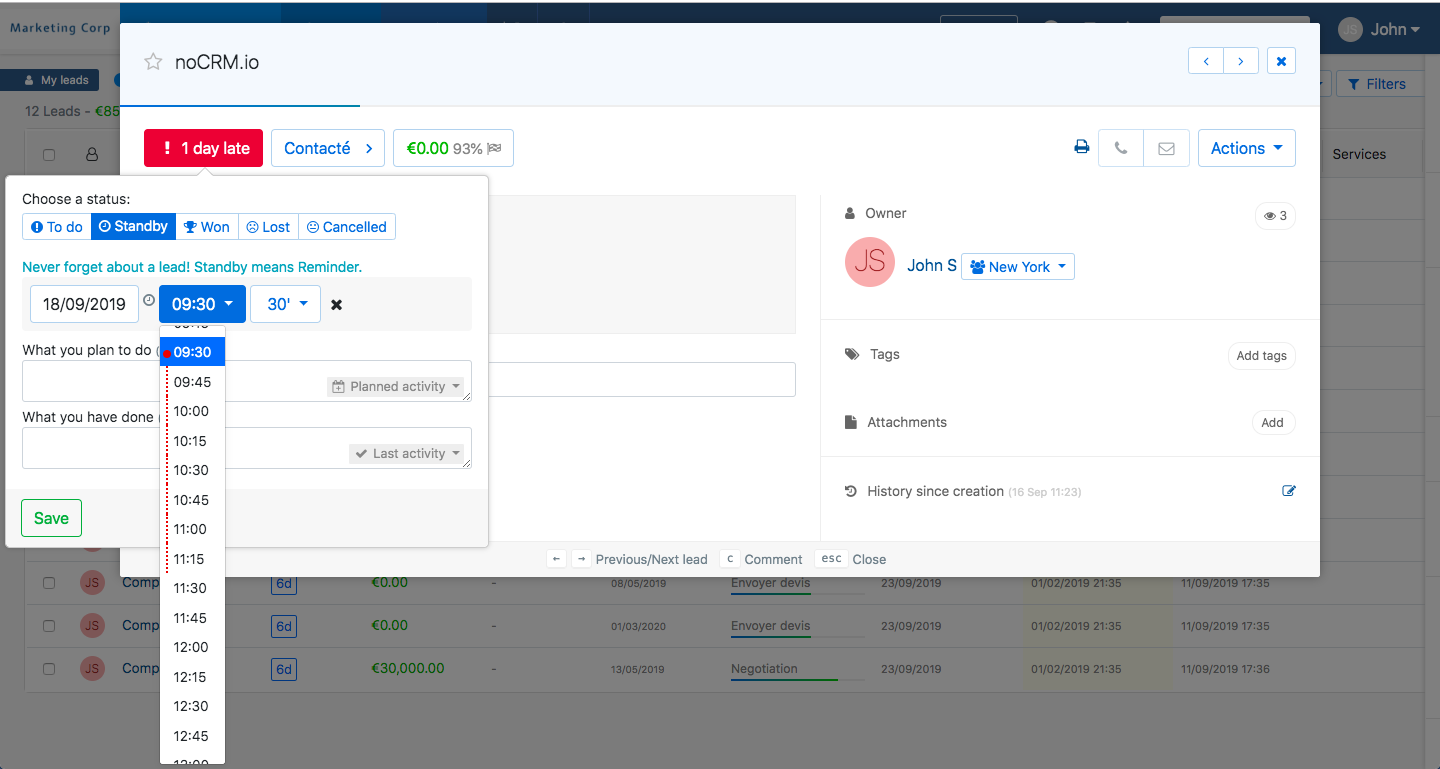
Si establece el estado en 'En espera', tendrá que elegir una fecha para el recordatorio.
Si especifica una hora para el recordatorio, se sincronizará con su calendario. Si especifica una duración para el recordatorio, se mostrará la duración exacta de su recordatorio para que no programe otra llamada exactamente a la misma hora.
Si pasa por alto este paso y no cambia el estado a "Standby", el lead permanecerá en la categoría "Pendiente" y un contador empezará a contar, indicando que se ha retrasado en la gestión del lead. Si realiza acciones manuales sobre el lead, como cambiar su paso, añadir un comentario, enviar un correo electrónico o registrar una actividad, se restablecerá automáticamente el contador, lo que le permitirá empezar de nuevo con el lead y volver a clasificarlo como "Para Hoy", sin la presión de un contador creciente.
Si, por cualquier motivo, prefiere evitar esta función de reinicio automático del contador, tiene la posibilidad de desactivarla siguiendo estos pasos:
- Vaya al Panel de administración > Preferencias
- Localice la casilla de verificación "Restablecer automáticamente el retraso a 0 días al registrar manualmente una actividad o cambiar el paso de un lead de tareas pendientes"
- Desmarque la casilla.
Estados cerrados de leads: Ganado, Cancelado, Perdido
Para más detalles sobre los 3 estados de cierre, por favor lea este artículo en nuestra Academia de Ventas. Si el estado 'Ganado' es bastante explícito, los otros 2 estados 'Cancelado' y 'Perdido' no significan lo mismo. 'Perdido' significa que perdiste contra la competencia, mientras que 'Cancelado' significa que no alcanzaste tu objetivo por cualquier otra razón. También puedes etiquetar el lead con la razón por la que no cerraste el trato gracias a la función de etiquetas al cerrar.
Celebre sus nuevas ventas y motive a sus comerciales
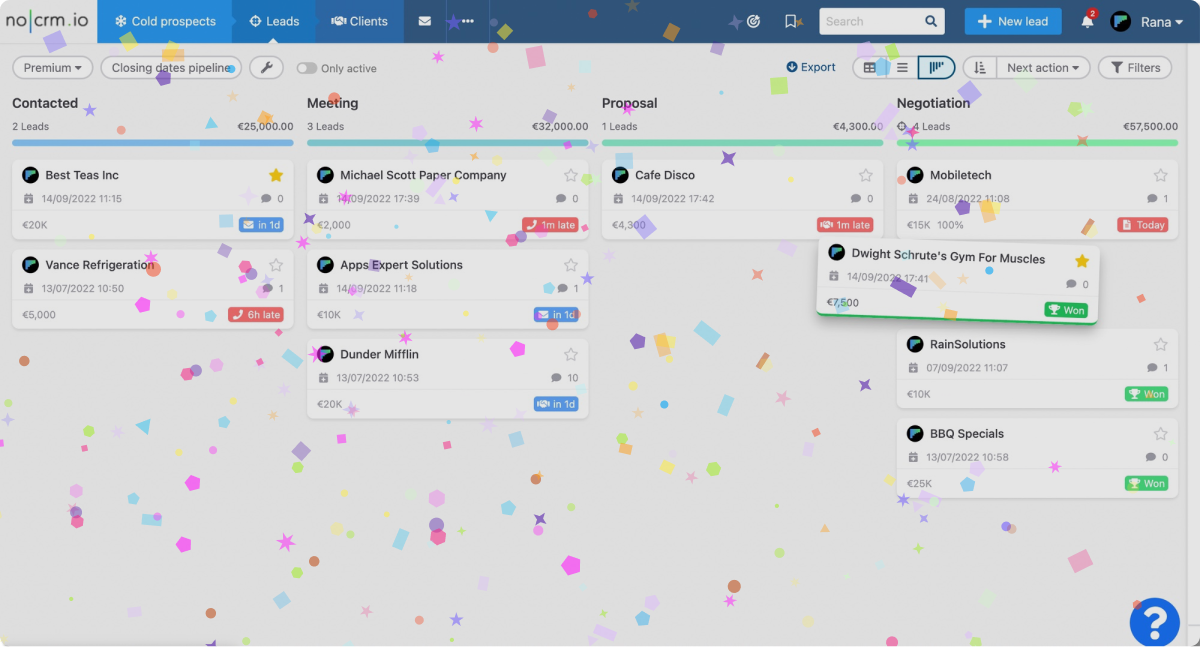
¿Quiere levantar la moral de su equipo? ¡Desatemos el entusiasmo con confeti! Cuando un lead pase a la categoría "GANADO", celebraremos el logro llenando el espacio de trabajo de confeti. Es una forma sencilla pero eficaz de motivar a tu equipo. Para desactivar esta función, siga estos pasos:
- Acceda al panel de administración.
- Vaya a Gestión de cuentas.
- Seleccione Preferencias.
- Localice la opción "Celebrar los leads ganados con confeti" y asegúrese de desmarcar la casilla.
Prepárate para inspirar a tu equipo y crear un ambiente vibrante y lleno de energía.
Editar fechas de creación de leads y Won
Cuando empiece con noCRM, probablemente necesitará importar los datos existentes al sistema.
Para que sus estadísticas sean correctas, si es necesario, asegúrese de editar la fecha de creación de sus leads.
¿Cómo? Fácil. Abra un lead que haya creado y haga clic en el botón "Editar" situado junto a la fecha de creación.
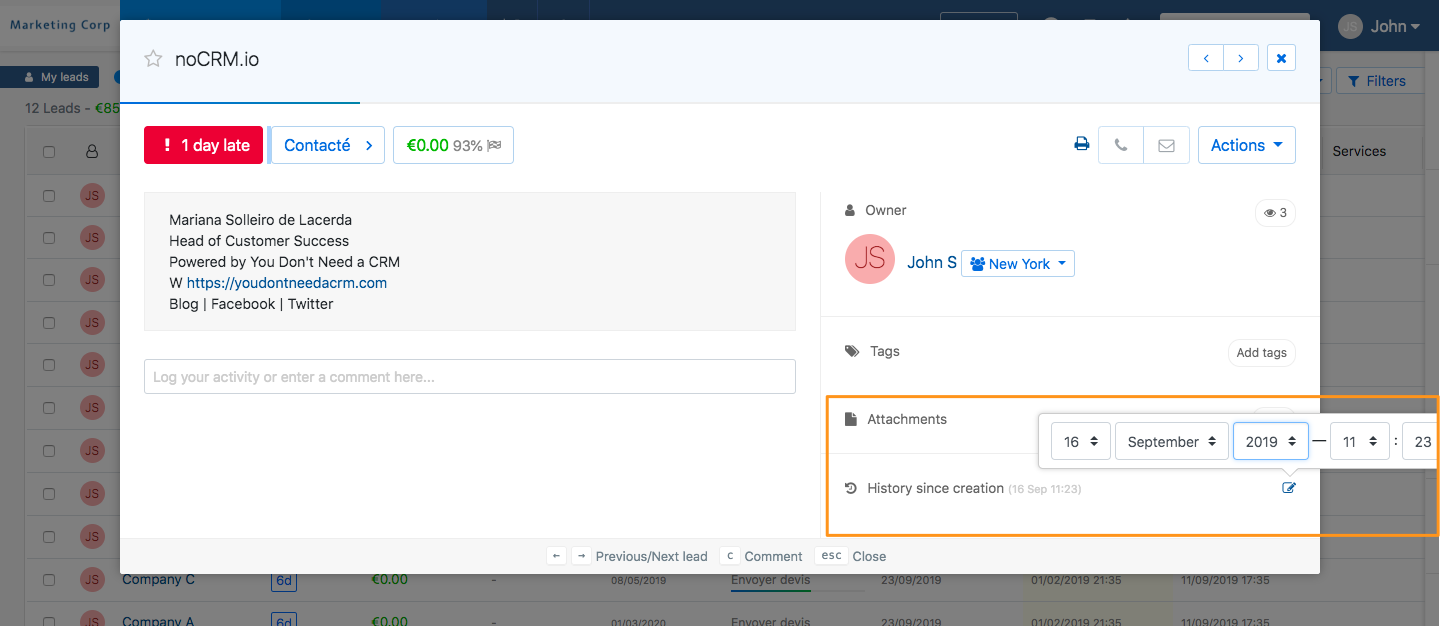
Es posible editar la fecha de "Ganado" de sus leads, siempre y cuando el lead haya sido creado en el sistema antes de la fecha en la que usted lo ha ganado.
Para editar la fecha, vaya al "Historial desde la creación" en la barra lateral derecha, y haga clic en el icono del lápiz azul junto a la fecha ganada. Si la fecha ganada es anterior a la fecha de creación del lead, cambie primero la fecha de creación.
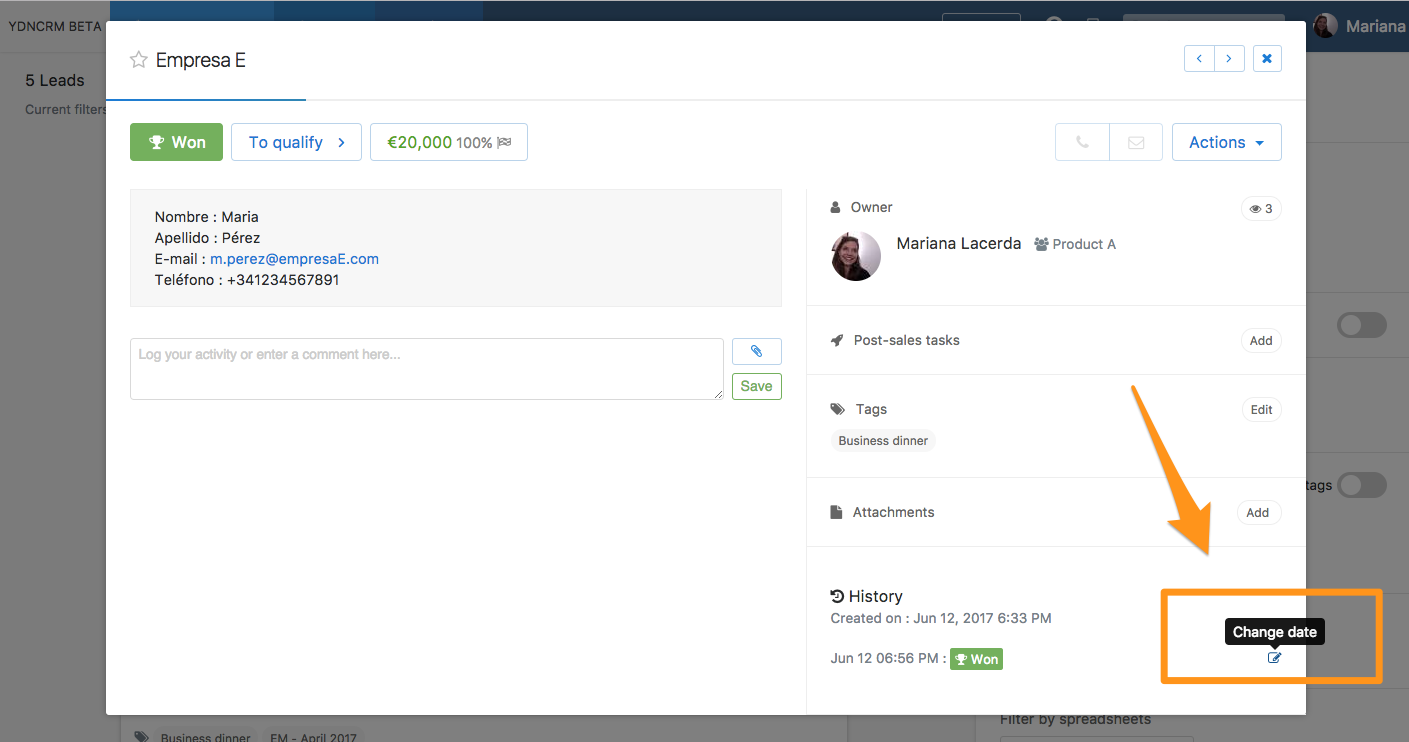
Aquí hay un vídeo rápido para ilustrar cómo se hace:
Consejo: Para ambas fechas, puedes usar el modo compacto para editarlas masivamente.